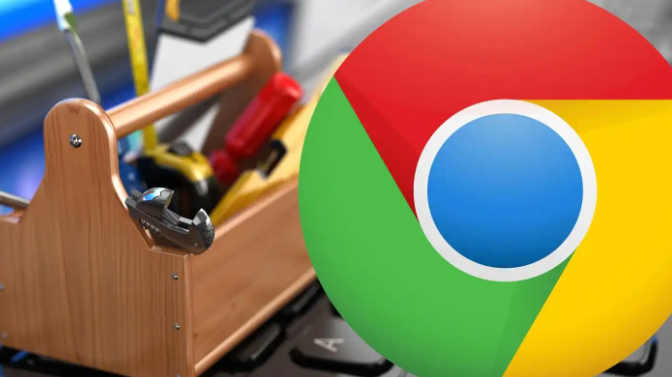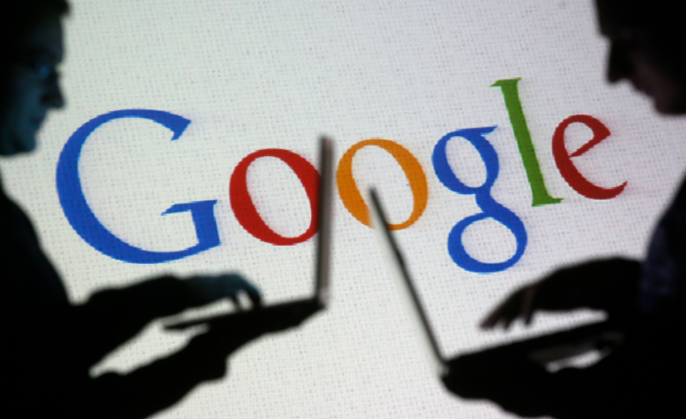谷歌浏览器如何关闭烦人广告弹窗教程
时间:2025-07-29
来源:Chrome官网
详情介绍

1. 启用内置广告拦截功能
- 打开谷歌浏览器,点击右上角的三个点进入“设置”。在设置页面中找到并点击“隐私与安全”选项。接着选择“网站设置”,进入网站设置页面。在“内容”部分点击“广告”选项,在广告设置页面确保选择“被阻止(推荐)”。通过这种方式,谷歌浏览器会自动屏蔽大部分的广告弹窗。
2. 安装广告拦截插件
- 如果需要更全面的广告拦截效果,可以安装第三方插件。打开谷歌浏览器,访问Chrome网上应用店。在搜索框中输入“Adblock Plus”或“uBlock Origin”进行搜索。选择合适的插件并点击“添加到Chrome”。安装完成后,插件会自动开始工作,进一步屏蔽网站上的广告弹窗。
3. 阻止弹窗和重定向
- 除了广告本身,部分网站会通过弹窗或重定向打开新页面。同样在浏览器设置中,进入“隐私与安全”区域后点击“网站设置”。在“内容”部分找到并点击“弹出式窗口和重定向”选项,将其设置为“已阻止”。这样可以有效防止恶意网站通过此类方式干扰用户浏览。
4. 定期清理缓存与历史记录
- 广告有时可能依赖缓存数据触发显示。打开谷歌浏览器,点击右上角的三个点,选择“更多工具”并点击“清除浏览数据”。在弹出的窗口中选择“所有时间”作为时间范围,勾选“浏览历史记录”“缓存的图片和文件”以及“Cookies及其他站点数据”,最后点击“清除数据”按钮。此操作能减少因残留数据导致的重复广告推送。
按照上述步骤操作,用户能够有效解决谷歌浏览器中的广告弹窗问题。遇到复杂情况时,可组合多种方法交叉测试以达到最佳效果。
继续阅读